Hướng dẫn cách đổi DNS win 10 google vào facebook nhanh hơn
Nếu bạn vào facebook chậm chạm hoặc chơi game lag... thì có thể cân nhắc việc thay đổi DNS để tăng tốc độ cũng như sự ổn định của mạng. Cũng có rất nhiều dịch vụ DNS miễn phí khác nhau mà các bạn có thể sử dụng như OpenDNS, Google DNS, DNS Norton... trong đó DNS google có vẻ thông dụng và được tin tưởng sử dụng nhiều nhất hiện này.
Cũng gần giống như việc đổi DNS trên win 7 8, đổi DNS trên windows 10 các bạn có thể làm như sau:
Click chuột phải(nhớ là chuột phải nhé) vào biểu tượng mạng(hoặc wifi) chọn Open Network and Sharing Center
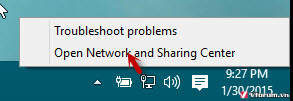
Click chọn Change adapter settings
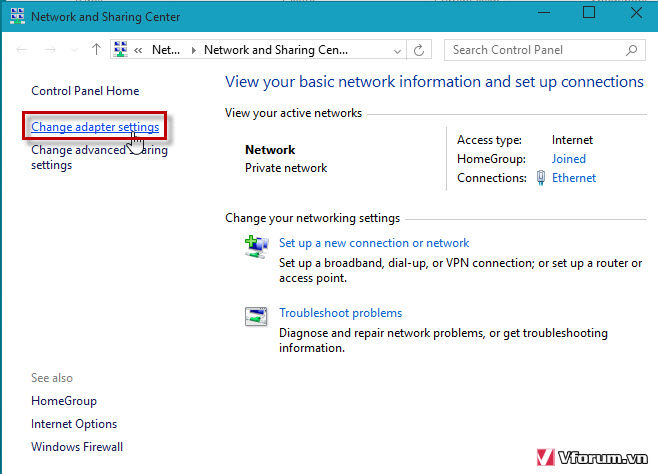
Tiếp tục chọn vào đường dây Internet các bạn đang sử dụng có thể là wifi hoặc dây mạng thì biểu tượng sẽ khác nhau. Click chuột phải chọn Properties
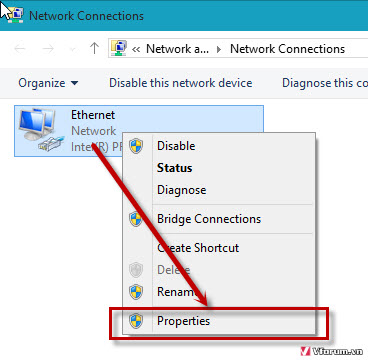
Tiếp tục trong cửa sổ Ethernet Properties chọn Internet Protocol Version 4(TCP/IPv4)
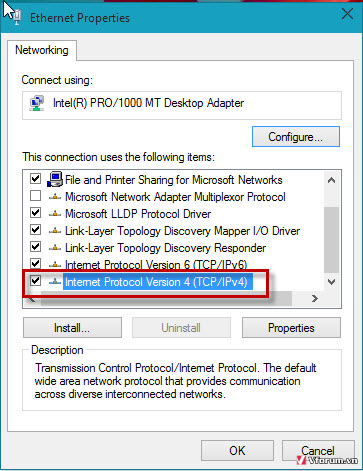
Tại đây muốn đổi DNS thì bạn đánh dấu check vào phần Use the following DNS server adress và điền các thông số như phía dưới để đổi dns google: 8 8 8 8, 8 8 4 4
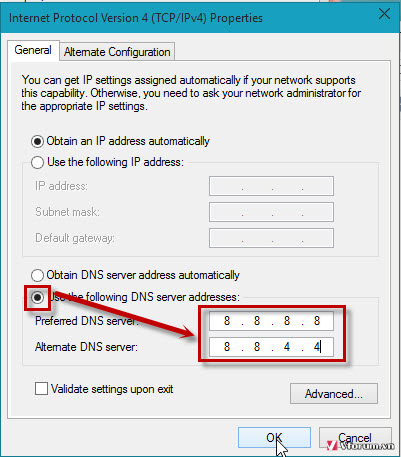
Sau đó OK để hoàn tất, sau bước này mạng của bạn sẽ được kết nối lại, và thử vào facebook hoặc các dịch vụ khác xem tốc độ đã nhanh hơn chưa. Nếu không có thể chọn trở lại như cũ hoặc để vậy cũng không ảnh hưởng gì
Nếu bạn vào facebook chậm chạm hoặc chơi game lag... thì có thể cân nhắc việc thay đổi DNS để tăng tốc độ cũng như sự ổn định của mạng. Cũng có rất nhiều dịch vụ DNS miễn phí khác nhau mà các bạn có thể sử dụng như OpenDNS, Google DNS, DNS Norton... trong đó DNS google có vẻ thông dụng và được tin tưởng sử dụng nhiều nhất hiện này.
Cũng gần giống như việc đổi DNS trên win 7 8, đổi DNS trên windows 10 các bạn có thể làm như sau:
Click chuột phải(nhớ là chuột phải nhé) vào biểu tượng mạng(hoặc wifi) chọn Open Network and Sharing Center
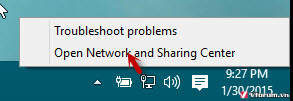
Click chọn Change adapter settings
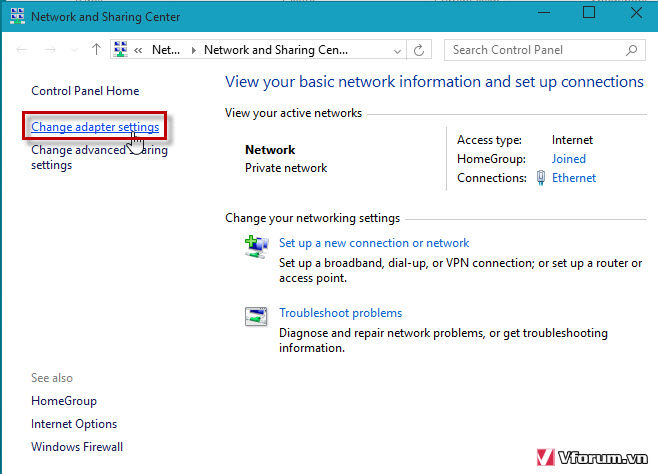
Tiếp tục chọn vào đường dây Internet các bạn đang sử dụng có thể là wifi hoặc dây mạng thì biểu tượng sẽ khác nhau. Click chuột phải chọn Properties
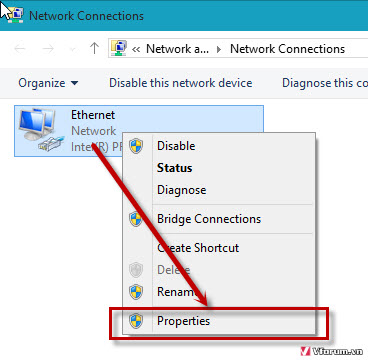
Tiếp tục trong cửa sổ Ethernet Properties chọn Internet Protocol Version 4(TCP/IPv4)
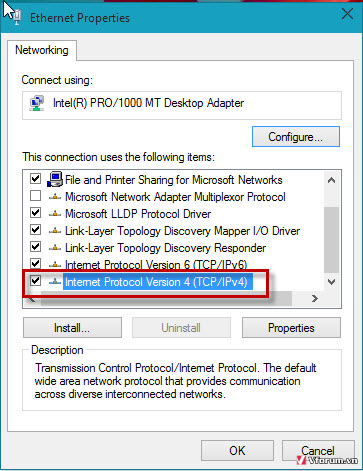
Tại đây muốn đổi DNS thì bạn đánh dấu check vào phần Use the following DNS server adress và điền các thông số như phía dưới để đổi dns google: 8 8 8 8, 8 8 4 4
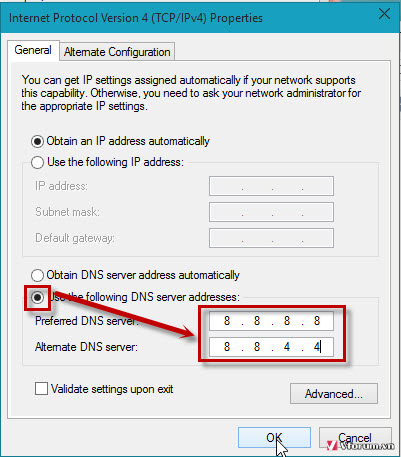
Sau đó OK để hoàn tất, sau bước này mạng của bạn sẽ được kết nối lại, và thử vào facebook hoặc các dịch vụ khác xem tốc độ đã nhanh hơn chưa. Nếu không có thể chọn trở lại như cũ hoặc để vậy cũng không ảnh hưởng gì